Am discutat în mai multe articole mai vechi că îmi place personalizarea. Nu folosesc niciodată sunete implicite, fundaluri sau notificări pentru aproape orice. Facebook nu este o excepție. Sunetele implicite mă enervează și m-au făcut să-mi verific în mod constant telefonul dacă mă aflam lângă o altă persoană ale cărei notificări au sunat oprit. Când te afli într-o mulțime de oameni care folosesc toți Facebook... poți vedea unde merg cu asta. Enervant, nu?
Din fericire, puteți schimba cu ușurință toate aceste sunete diferite de notificare fără a fi nevoie să instalați aplicații terță parte pe dispozitivul meu Android. Totul se găsește în setările Facebook sau Messenger și sunt aici pentru a vă arăta cum se face!
Schimbați sunetul de notificare Facebook
Deschideți aplicația dvs. Facebook și atingeți acele trei linii orizontale mici (de la o parte la alta) din partea dreaptă sus a paginii, derulați în jos și apăsați pe „Setări și confidențialitate” si apoi mai departe „Setări”.
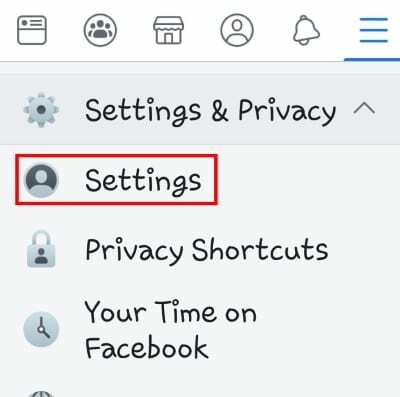
Acum, derulați în jos pentru a selecta „Notificări”, si apoi alege „Setări de notificare”.
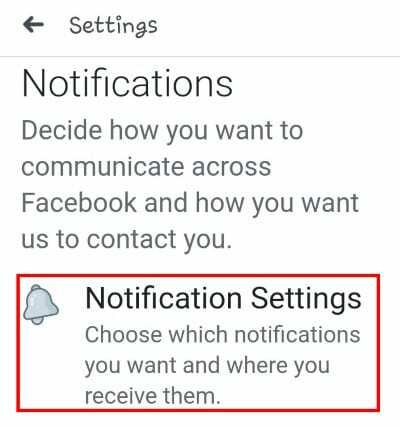
Derulați până în partea de jos a acestei pagini unde vedeți „Unde primiți notificări”. Veți vedea că vă oferă trei opțiuni: Push, Email și SMS. Apăsați pe "Apăsați".
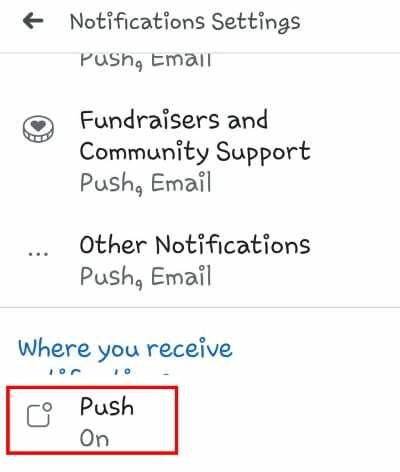
Pe următorul ecran, atingeți acea penultima opțiune: "Ton".
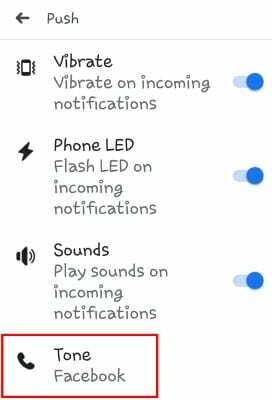
Aceasta deschide lista de sunete din care puteți alege. Atingeți pe fiecare pe rând pentru a decide care vă place cel mai mult și apoi apăsați "BINE". Acest lucru va schimba sunetul implicit de notificare pentru Facebook.
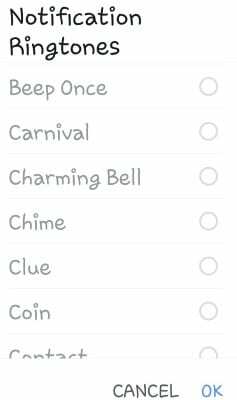
Schimbați tonul implicit al mesajului în Facebook Messenger
Deschide „Setări” aplicația de pe telefon. Derulați în jos și atingeți pentru a deschide „Notificări” zonă. Când toate aplicațiile dvs. s-au încărcat, alegeți "Mesager". Sub actualul „Notificări” zona aici, atingeți „Conversații și apeluri” primul.
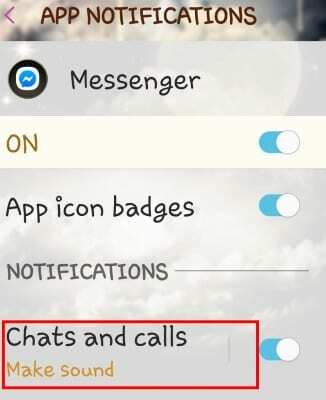
Acum veți vedea câteva opțiuni. Primul - "Importanţă", vă permite să decideți dacă doriți ca apelurile și chaturile să apară pe ecran, să faceți zgomot și așa mai departe. A doua opțiune este cea pe care o căutăm, așa că mergeți mai departe și deschideți "Sunet".
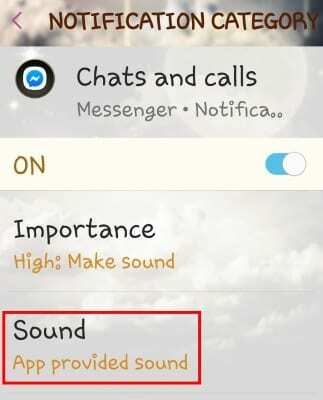
Încă o dată, vi se va prezenta o listă de opțiuni de sunet pentru a asculta și a face o selecție. După ce ați evidențiat cercul de lângă sunetul pe care doriți să îl utilizați, faceți clic pe butonul „Săgeată înapoi” în partea din stânga sus a acestui ecran, iar sunetul este salvat.
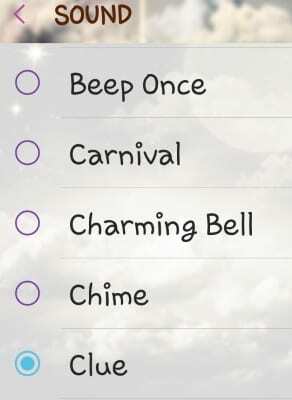
Acum puteți reveni la principal „Notificări” ecran și urmați același proces pentru a schimba sunetul de notificare pentru conversațiile de grup, dacă doriți.
Schimbați sunetul implicit când primiți un apel pe Messenger
De asemenea, puteți schimba acel sunet enervant de „soneria” pe care îl auziți când primiți un apel pe Facebook Messenger. Întoarce-te în tine „Setări” din nou, apăsați încă o dată pe „Notificări” si apoi alege asta "Mesager" aplicația din nou.
De data aceasta, vei selecta "Alte", Click pe "Sunet" și alegeți pentru ultima dată din lista pop-up.
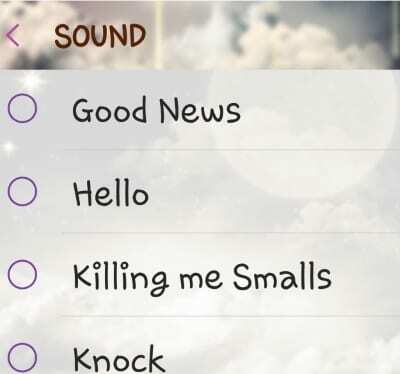
Ce alte lucruri nu ești sigur despre cum să faci sau să schimbi pe Facebook sau aplicația sa Messenger? Sunt mereu fericit să încerc și să ajut.
Facebook-ul fericit!